今回はペイントツールSAIおよびSAI Ver.2では、キャンバスをかんたんに回転させることができます。
キャンバス(ビュー)の回転は
- 苦手な角度の線や絵を描くときに、キャンバスを自分が描きやすい角度にすることができる
という利点があります。
SAIおよびSAI2ではこの操作がとてもスムーズにできるのでとても便利です。
というわけでさっそくやり方をみていきましょう。
固定ツールを使った「回転」
私がよく使うのは固定ツールの「回転(ビューの回転)」です。
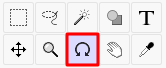
使い方はとてもかんたんです。
このツールを選択したら、あとは回転させたい方向にマウスでドラッグするだけ。

たったそれだけの操作で、キャンバスの角度を自由に変えることができます。
この方法のメリットは、なんといっても角度が調整しやすいこと。

ツールが選択されている間はずっと回転の操作が有効なので、ストレスなくキャンバス(ビュー)の角度を調整することができます。
また、回転をリセットしたいときは、マウスを右クリックすればOK。こちらの操作もとてもかんたんです。
ナビゲータを使った「回転」
ナビゲータでも回転の操作ができます。
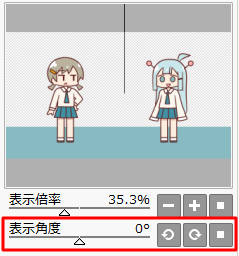
「キャンバス(ビュー)の回転」の操作は、ナビゲータでも回転ができます。
【自由な角度回転させたいとき】
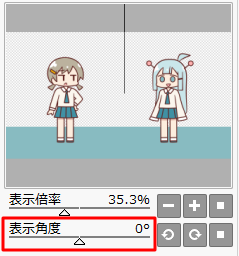
キャンバス(ビュー)を自由な角度で回転させたいときは、「表示角度」のスライダを動かします。スライダを左方向に動かせば左回り、右方向に動かせば右回りになります。角度が数字で表示され、調整がしやすいのも大きなメリットです。
【小刻みに角度を変える、回転をリセットする】

左回転ボタン、右回転ボタンを使うと、それぞれの方向に小刻みに角度を変えることができます。いちばん右にある■ボタンを押すと、回転をリセットすることができます。
ショートカットキーを使った「回転」
「回転」の操作は、ショートカットキーとして設定しておくと便利です。
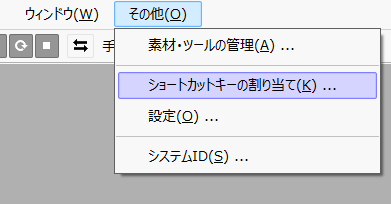
ショートカットキーの設定は、SAIの画面上部のメニューにある「その他」→「ショートカットキーの割り当て」で行うことができます。
私は外付けのテンキーを左手デバイスにしているので、次のような感じでテンキーに回転の操作を割り当てています。
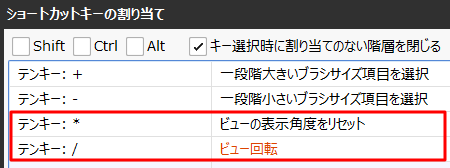
左手デバイスを使うと、ペンを持ったまま回転の操作ができるのでとても便利ですよ。
ちなみに私が左手デバイスとして使っているテンキーはこちら。
テンキーの左手デバイス化についてはこちらの記事でくわしく解説しています。

SAI おすすめ書籍
SAI2は、基本的な操作や仕様をSAIから引き継いでいます。そのため、技法はSAIのものがほぼそのまま使えます。
技法書も同様で、古い書籍でも役に立つ情報が多く載っています。
私が手にした本の中では次の2冊が気に入っています。
どちらの本も絵柄は今の流行とは違っていますが、SAIの基本的な操作や技法が丁寧に解説されており、SAIのことを知るのによい本かと思います。
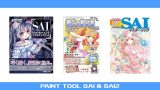
記事で使用したツール
今回の記事で使用したツールは次の通りです。
【ペイントツールSAI Ver.2(SAI2)公式サイト】
【エレコム テンキー TK-TCM011BK】
今回はペイントツールSAIおよびSAI Ver.2の「キャンバス(ビュー)の回転」についてお届けしました。よかったら参考にしてみてください。






